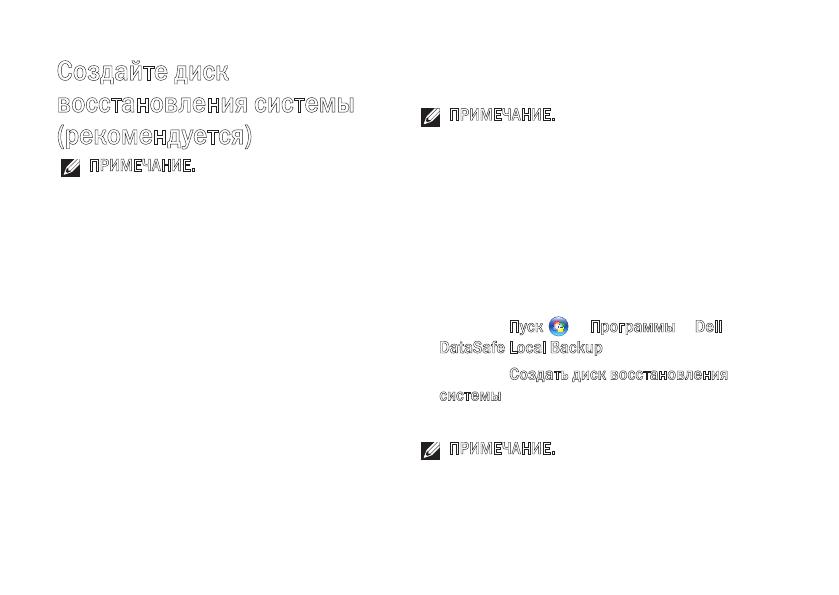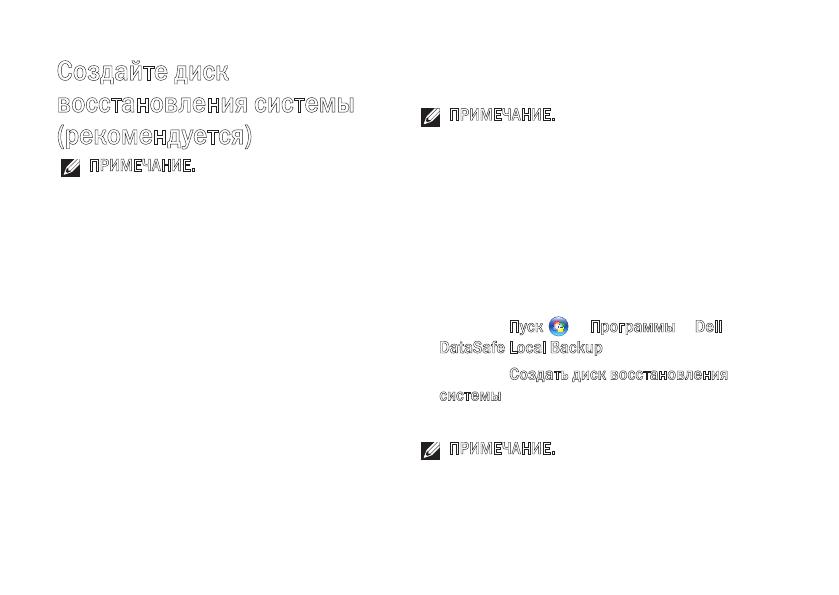
14
Подготовка к работе настольного компьютера Studio XPS
Создайте диск
восстановления системы
(рекомендуется)
ПРИМЕЧАНИЕ. Рекомендуется создать
диск восстановления системы сразу же
после настройки Microsoft Windows.
Диск восстановления системы можно
использовать для восстановления
работоспособного состояния компьютера,
в котором он находился в момент покупки,
сохранив при этом файлы данных (без
обязательного наличия диска
Operating
System
(Операционная система)). Диск
восстановления системы можно использовать,
если изменения в оборудовании, программном
обеспечении, драйверах или других параметрах
системы нарушили стабильную работу компьютера.
Для создания диска восстановления системы
потребуется следующее:
Dell DataSafe Local Backup•
флэш-накопитель USB емкостью не менее •
8 ГБ или диск DVD-R/DVD+R/Blu-ray Disc
™
ПРИМЕЧАНИЕ. Утилита резервного
копирования Dell DataSafe Local
Backup не поддерживает работу
с перезаписываемыми дисками.
Чтобы создать диск восстановления системы,
выполните следующее.
Убедитесь, что компьютер включен.
1.
Вставьте в компьютер диск или флэш-
2.
накопитель USB.
Нажмите
3.
Пуск → Программы→ Dell
DataSafe Local Backup.
Нажмите
4.
Создать диск восстановления
системы.
Следуйте инструкциям на экране.
5.
ПРИМЕЧАНИЕ. Информацию об
использовании диска восстановления
системы см. в разделе «Диск
восстановления системы» на стр. 52.